怎么使用PS滤镜制作金属拉丝效果?
设·集合小编 发布时间:2023-03-28 13:59:50 216次最后更新:2024-03-08 11:54:57
怎么使用PS滤镜制作金属拉丝效果?相信很多小伙伴都对这个问题很感兴趣,那么具体怎么操作呢?下面就给大家分享一下,使用PS滤镜制作金属拉丝效果的方法,希望能帮助到大家。
工具/软件
硬件型号:华为笔记本电脑MateBook 14s
系统版本:Windows10
所需软件:PS CS6
方法/步骤
第1步
1、新建文档,背景透明,随手画个正圆。

第2步
2、调整填充为渐变,渐变方式为“角度”,分7个渐变标签,深色为110f2c,浅色为e9edff,每17%放置一个渐变标签。

第3步
3、复制刚才做完的圆形到相同位置。

第4步
4、设置填充色为透明,执行滤镜→杂色→添加杂色,勾选单色,调整杂色数量直到合适。

第5步
5、执行滤镜→模糊→径向模糊,选择质量→最高,模糊数量调节至合适。
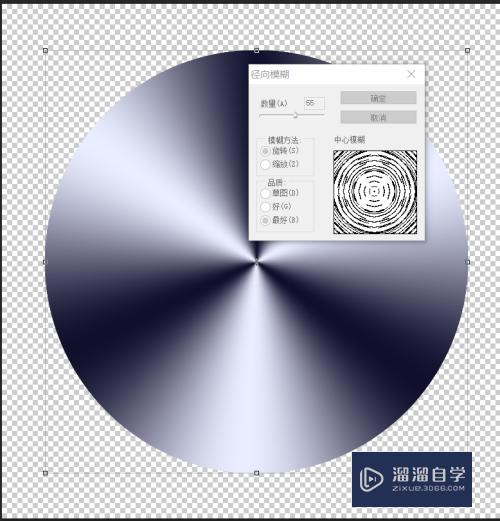
第6步
6、调整完成的拉丝图层的透明度,适当对位,再放大拉丝图层。如图。

第7步
7、新建一个黑色背景层,完成最终效果。

- 上一篇:怎样在Photoshop中给文字加边框?
- 下一篇:如何用PS快速的做素描?
相关文章
广告位


评论列表